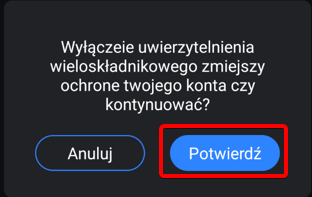Konfiguracja logowania 2FA (dwuetapowej) w aplikacji
Do obsługi działania funkcji 2FA wymagana jest aplikacja w wersji 1.0.25 z datą wydania 03-06-2025 lub nowszej
Uruchomienie autoryzacji 2FA
Aby włączyć uwierzytelnianie dwuskładnikowe w aplikacji Kenik Mobile:
-
Uruchom aplikację Kenik Mobile.
-
Przejdź do zakładki Ustawienia.
-
Wybierz opcję Zarządzanie kontem.
-
Kliknij Kod uwierzytelniania Google.
-
Zatwierdź ustawienia zgodnie z instrukcją przedstawioną na poniższym zdjęciu.
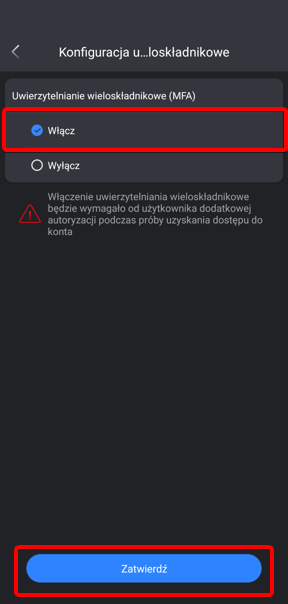
Instalacja i konfiguracja Google Authenticator:
-
Zainstaluj aplikację Google Authenticator na urządzeniu z systemem iOS lub Android.
-
Po zainstalowaniu aplikacji zaloguj się na swoje konto Google.
-
Następnie wróć do aplikacji Kenik Mobile i skopiuj unikalny, wygenerowany kod.
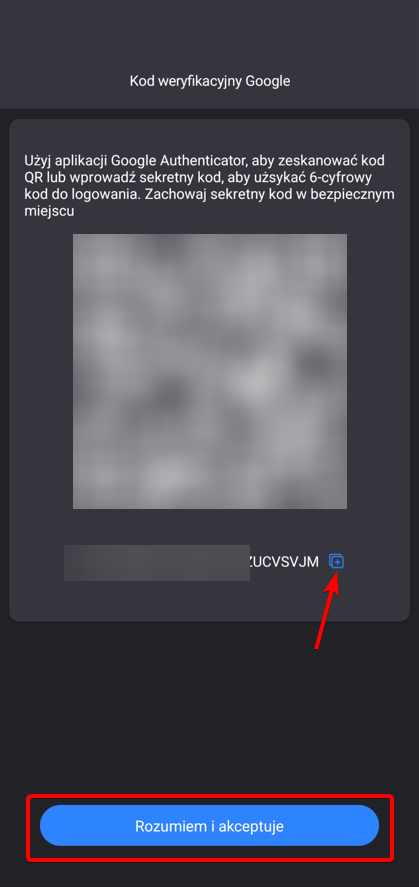
uruchom aplikacje Google authenticator wybierz opcję dodawania w prawym dolnym rogu kliknij przycisk plus oraz wybierz opcję wpisz klucz konfiguracji w miejscu twój klucz wprowadź skopiowany klucz autoryzacji w aplikacji zaś w nazwa kodu wprowadź dowolną nazwę operację potwierdź przyciskiem dodaj
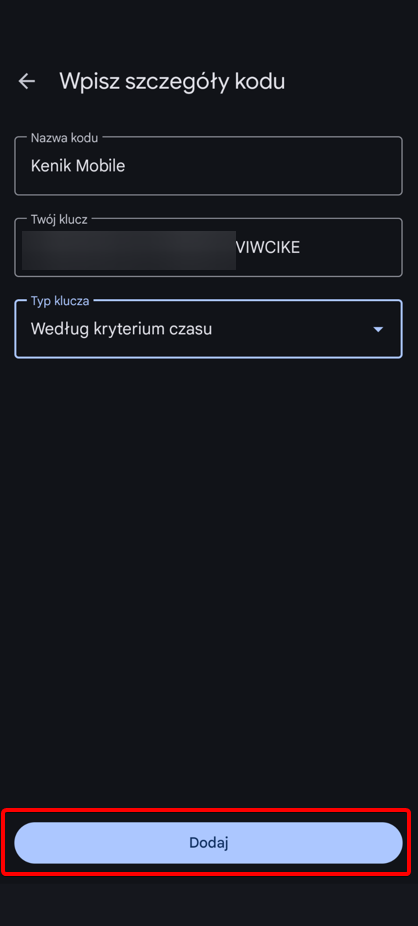
Po dodaniu klucza do aplikacji Google Authenticator:
-
Skopiuj unikalny, 6-cyfrowy kod wygenerowany przez aplikację.
-
Wróć do aplikacji Kenik Mobile i w polu Kod uwierzytelniania Google wprowadź skopiowany kod.
-
W sekcji Czas ważności kodu wybierz, po jakim czasie aplikacja ma ponownie poprosić o dwuetapowe uwierzytelnienie.
Dozwolony zakres czasu to od 1 dnia do 3 miesięcy.
operację potwierdź klikając przycisk zatwierdź
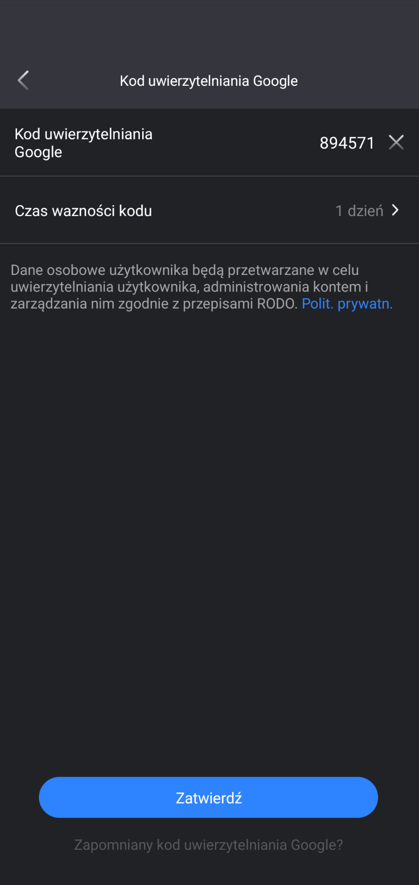
Dezaktywacja 2FA
Aby włączyć uwierzytelnianie dwuskładnikowe w aplikacji Kenik Mobile:
-
Uruchom aplikację Kenik Mobile.
-
Przejdź do zakładki Ustawienia.
-
Wybierz opcję Zarządzanie kontem.
- Kliknij Kod uwierzytelniania Google.
- Zatwierdź ustawienia zgodnie z instrukcją przedstawioną na poniższym zdjęciu.
Zatwierdź komunikat o zmniejszeniu ochrony konta
Oraz wybierz opcję wyłącz operację potwierdź przyciskiem zatwierdź
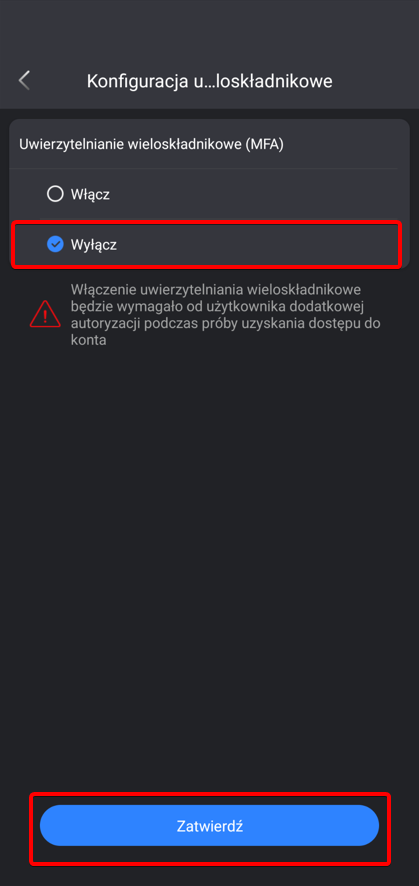
Odzyskanie dostępu do konta po uruchomieniu 2FA
W przypadku gdy podczas przeprowadzenia konfiguracji 2FA zamkniesz aplikacje gdy aplikacja wyświetli etat skanowania QR / skopiowania klucza autoryzacji z dołu ekranu wybierz opcję lub gdy z aplikacji Google Authenticator została uśnięta pozycja z kodem dostępu wybierz opcje "zapomniany kod uwierzytelnia Google?" upewnij się, ze na górze ekranu został wprowadzony adres e-mail konta które ma uruchomiona autoryzacje 2FA i kliknij przycisk wyślij kod weryfikacyjny
 na podany adres e-mai zostanie wysłany kod
na podany adres e-mai zostanie wysłany kod
w aplikacji mobilnej wprowadź uzyskany kod oraz kliknij dalej
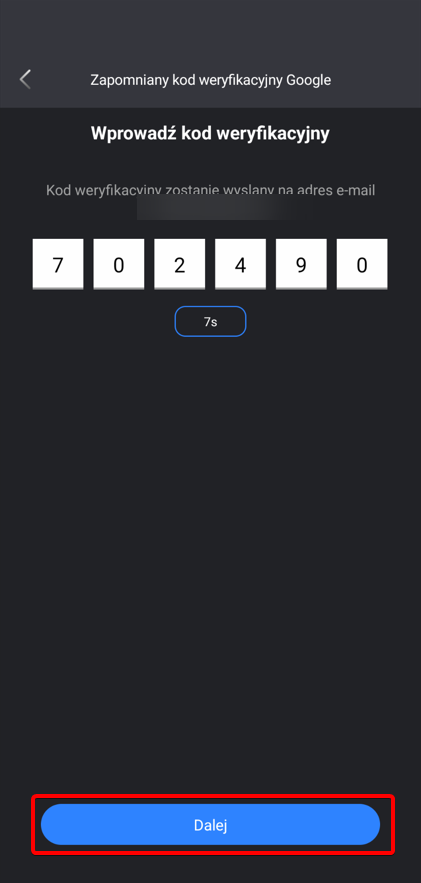
po tej operacji zostanie wyświetlony ponownie unikalny kod autoryzacji postępuj zgodnie krokami Uruchomienie autoryzacji 2FA